
PDF转换器
PDF转换器支持一键PPT压缩在线转换,高效办公。
PPT图片太大怎么办?这个问题可能困扰着很多经常使用PPT的朋友们。别担心,今天我就来给大家分享一些实用的解决方法,让你的PPT图片变得轻巧又美观。
使用PPT自带的压缩功能
首先,我们可以使用PPT自带的压缩功能来减小图片的大小。具体操作如下:
1. 打开PPT,选中需要压缩的图片。
2. 点击“图片工具”下的“格式”选项。
3. 在弹出的菜单中选择“压缩图片”。
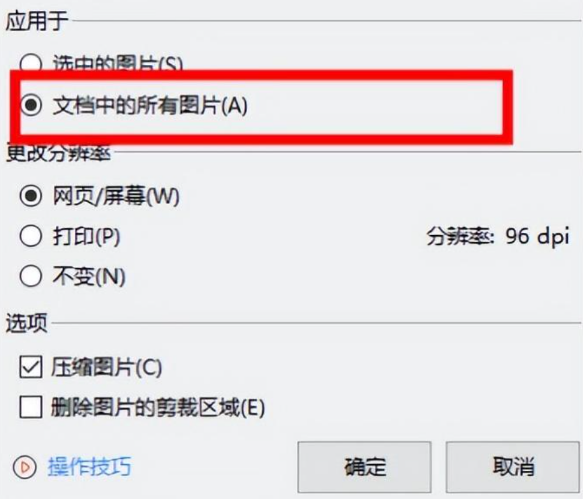
4. 在弹出的压缩设置窗口中,选择适当的压缩选项,比如“使用默认分辨率”或“自定义分辨率”。
5. 点击“确定”,PPT会自动对选中的图片进行压缩。
使用在线ppt压缩工具
ppt图片太大,会导致ppt体积太大,我们可以使用使用在线ppt压缩工具对ppt进行压缩,一劳永逸。
1.打开在线ppt压缩工具:https://www.pdfmao.com/pdfcompress
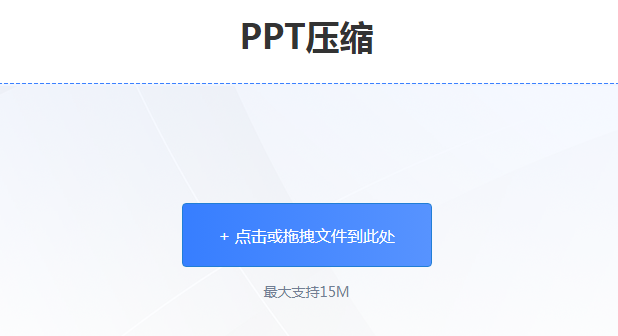
2.点击上传ppt文件,设置压缩程度后,点击开始转换后即可压缩。
使用在线图片压缩工具
我们还可以使用一些在线图片压缩工具来减小图片的大小。这些工具操作简单,用户只需将图片上传到图片在线压缩工具:https://www.pdfmao.com/imgcompress,就会自动压缩图片并提供下载链接。图片在线压缩工具使用先进的压缩算法,可以在不损失图片质量的情况下减小文件大小。
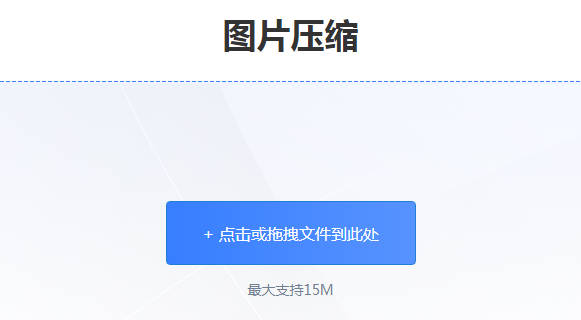
使用Photoshop进行图片处理
如果你对图片的质量有更高的要求,可以使用Photoshop等专业图像处理软件进行图片处理。具体操作如下:
1. 打开Photoshop,导入需要处理的图片。
2. 选择“图像”菜单下的“图像大小”选项。
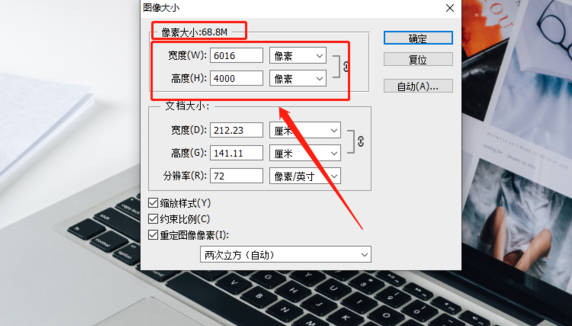
3. 在弹出的对话框中,调整图片的分辨率或尺寸。
4. 选择“文件”菜单下的“另存为”选项,选择合适的格式和质量,保存图片。
使用PPT的图片裁剪功能
有时候,图片太大可能是因为图片中包含了很多不必要的内容。这时,我们可以使用PPT的图片裁剪功能来去除多余的部分。具体操作如下:
1. 打开PPT,选中需要裁剪的图片。
2. 点击“图片工具”下的“格式”选项。
3. 在弹出的菜单中选择“裁剪”。
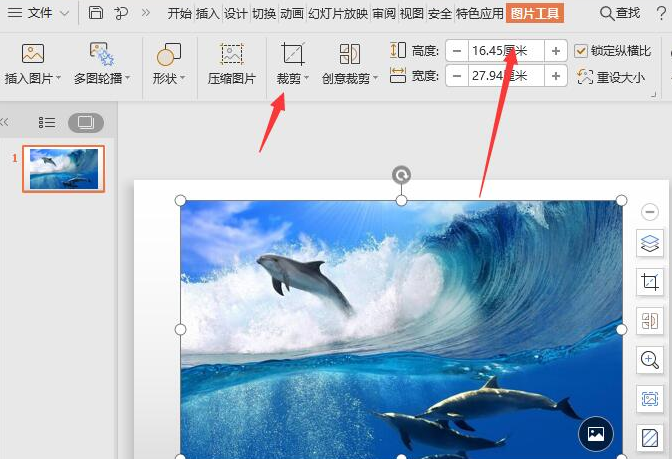
4. 拖动裁剪框,选择需要保留的图片部分。
5. 点击“确定”,PPT会自动裁剪图片。
调整图片的插入方式
有时候,我们可以通过调整图片的插入方式来减小图片的大小。比如,将图片插入为“浮于文字上方”或“衬于文字下方”,而不是直接插入到幻灯片中。这样,图片就不会占用太多的空间,从而减小PPT的整体大小。
以上就是一些减小PPT图片大小的方法,希望对你有所帮助。当然,还有很多其他的技巧和工具,你可以根据自己的需求和喜好来选择。记住,合理地使用图片,既能提升PPT的美观度,又能保持PPT的轻巧性。
 最新文章
最新文章 相关阅读
相关阅读 最新专题
最新专题Copyright 2020-2025 © 厦门中数华森信息技术有限公司 版权所有 福建省厦门市思明区中厦国际大厦17A 闽ICP备2024077850号-8

提示

每日可免费转换1份15M以下文件,今日您的次数已耗尽,下载桌面端软件即可不限次数、文件大小转换